PR怎么做视频特效?PR常用的特效插件有哪些?
在当今的数字内容创作领域,Adobe Premiere Pro(以下简称PR)作为一款强大的视频编辑软件,其在视频特效制作方面的能力不容小觑。从基本的颜色调整到复杂的视觉效果创建,PR提供了一系列的工具和功能,满足专业视频制作者的需求。
而在这个过程中,视觉效果插件的使用无疑为视频创作带来了更多的可能性,其中Boris FX作为业内领先的视频视觉效果工具之一,其功能的强大使得它成为许多PR用户的首选插件。本文将探讨PR中视频特效的制作方法,介绍几款常用的特效插件,并具体说明Boris FX插件的安装过程。
一、PR怎么做视频特效?在PR中制作视频特效,用户可以通过内置的效果库和调整层的方式来实现。效果库中包含了众多预设的视觉效果,如模糊、颜色校正、光影效果等,用户可以根据需要将这些效果直接应用到视频片段上。
此外,通过调整层的方式,用户可以对视频进行全局性的效果处理,这在颜色分级和风格统一上尤为重要。
PR中还提供了关键帧功能,允许用户在时间线上设置特效参数的变化,从而创造动态的视觉效果。例如,通过关键帧控制光斑效果的大小和亮度,可以模拟夜晚车灯的闪烁。
为了进一步提升视频特效的质量和创作的效率,许多专业编辑者会借助第三方插件。这些插件通常提供了更为丰富和专业的特效选项,极大地扩展了PR的功能。
二、PR常用的特效插件有哪些?在众多第三方特效插件中,Boris FX无疑是最受欢迎和使用最为广泛的视觉效果插件之一。它提供了包括但不限于粒子效果、光线跟踪、3D对象创建在内的高级特效功能,适用于从电影级别的视觉效果制作到日常视频内容创作的各种需求。
除了Boris FX,还有一些其他的插件也在PR用户中颇受欢迎,例如:
Red Giant Magic Bullet Suite:这是一个颜色校正和调整工具集,提供了丰富的颜色分级工具和预设,帮助用户快速实现电影级别的色彩效果。
Video Copilot Optical Flares:专注于制作高质量的逼真光晕和镜头光斑效果,非常适合用于增加视频的视觉冲击力。
Trapcode Suite:这个插件集合了多个强大的特效工具,特别是在粒子系统和动态图形制作方面,提供了非常专业的解决方案。
这些插件通过提供专业级的视觉效果工具和易于使用的界面,为PR用户的视频创作提供了无限的可能性。
三、Boris FX插件怎么安装要在PR中安装Boris FX插件,用户需要遵循以下步骤:
1. 下载插件:首先,访问Boris FX的官方网站,选择适合自己操作系统的插件版本进行下载。
2. 安装插件:下载完成后,运行安装程序。安装过程中,程序会提示选择安装目录,请确保选择的目录是Adobe Premiere Pro的插件文件夹,以确保PR能够正确加载Boris FX插件。对于不同操作系统和PR版本,插件文件夹的位置可能有所不同,一般情况下,它位于Adobe Premiere Pro的安装目录下的“Plug-ins”文件夹内。
3. 激活插件:安装完成后,第一次启动PR并尝试使用Boris FX插件时,可能需要输入购买时获得的序列号或激活码进行产品激活。确保你已经正确输入所有信息,以免影响插件的使用。
4. 更新插件:为了保证最佳的兼容性和性能,建议定期访问Boris FX官网,检查并下载插件的最新版本。新版本的插件通常会包含新的特效工具、性能改进以及对新版本PR的支持。
5. 学习资源:安装并激活Boris FX插件后,用户可以通过官方提供的教程和指南,快速掌握如何在PR中使用该插件制作专业的视频特效。Boris FX官方网站和YouTube频道上有大量的视频教程,涵盖了基础操作到高级技巧的各个方面。
通过以上步骤,你就可以在Adobe Premiere Pro中成功安装并使用Boris FX插件,为你的视频项目带来令人惊叹的视觉效果。无论是需要创造复杂的视觉特效,还是提升视频内容的整体视觉质感,Boris FX都能提供强大的支持和灵活的解决方案。随着技术的不断进步,利用这样的视觉效果插件,视频创作的门槛正在变得越来越低,创意和想象力的边界也在不断扩展。现在,就开始利用Boris FX,探索视频特效创作的无限可能吧。